Win7 コンピューターで全員のアクセス許可を設定するチュートリアル
- PHPz転載
- 2023-07-11 16:21:111785ブラウズ
コンピュータを使用する過程で、操作権限の問題が発生することがあります。結局のところ、権限が不十分だと、アクセスできない、削除できない、編集できない、読み込めないなどの問題が次々と発生します。 Win7 コンピュータで全員のアクセス許可を設定する方法がわからない場合は、本日編集者が共有したチュートリアルを参照して操作方法を取得できます。
Win7 コンピューターの全員のアクセス許可の設定チュートリアル
デバイスを開いてコンピューター ページに入り、
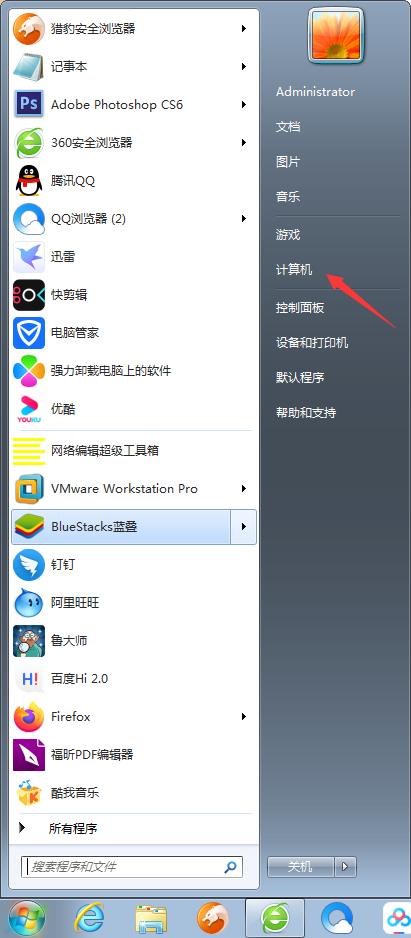
右クリックします必要な全員のアクセス許可でディスクを設定し、プロパティを選択します。(D ドライブを例にします)
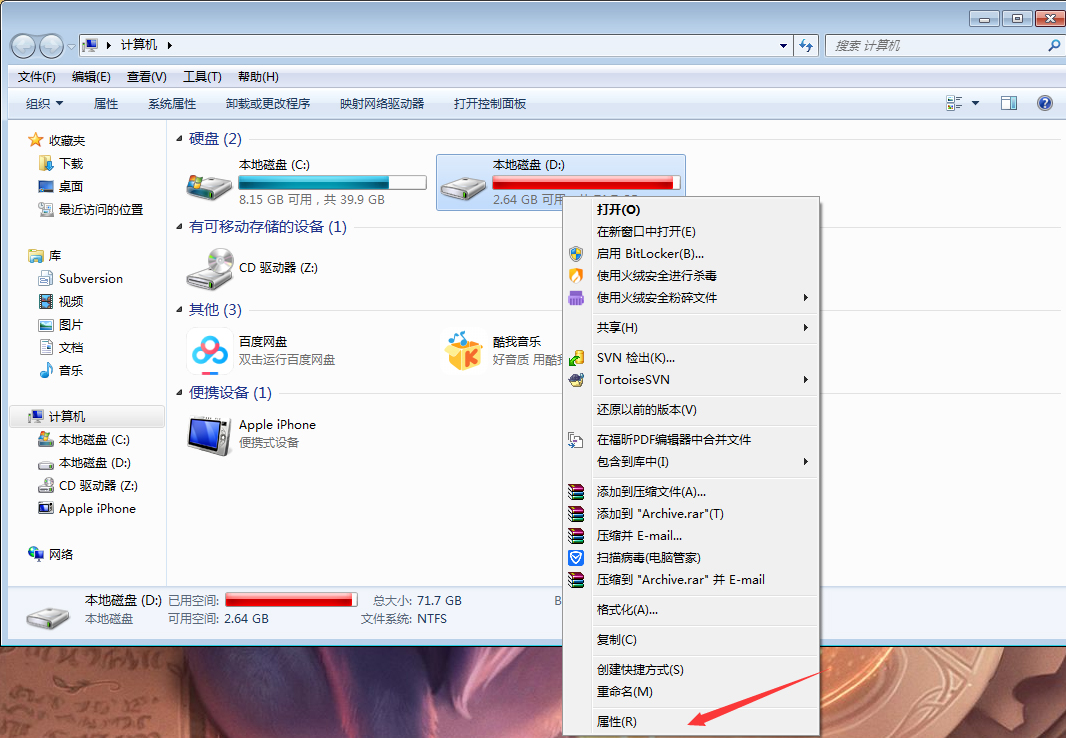
ディスクのプロパティ ウィンドウが表示されたら、セキュリティ オプションを選択します。
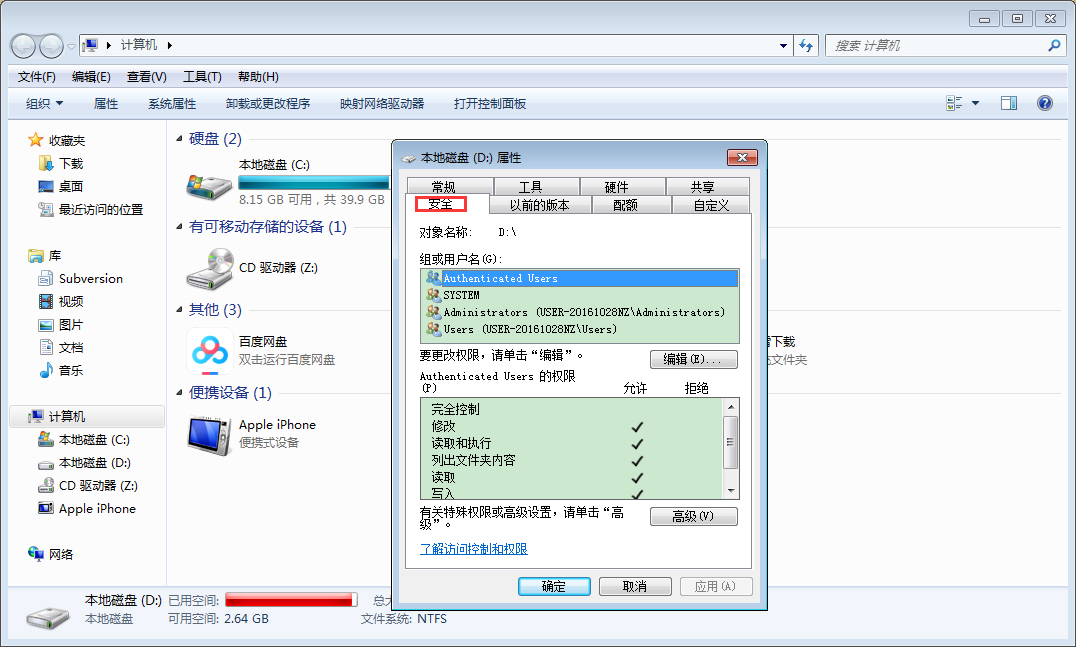
[編集]、[追加]、[詳細設定]、[今すぐ検索] をクリックします;
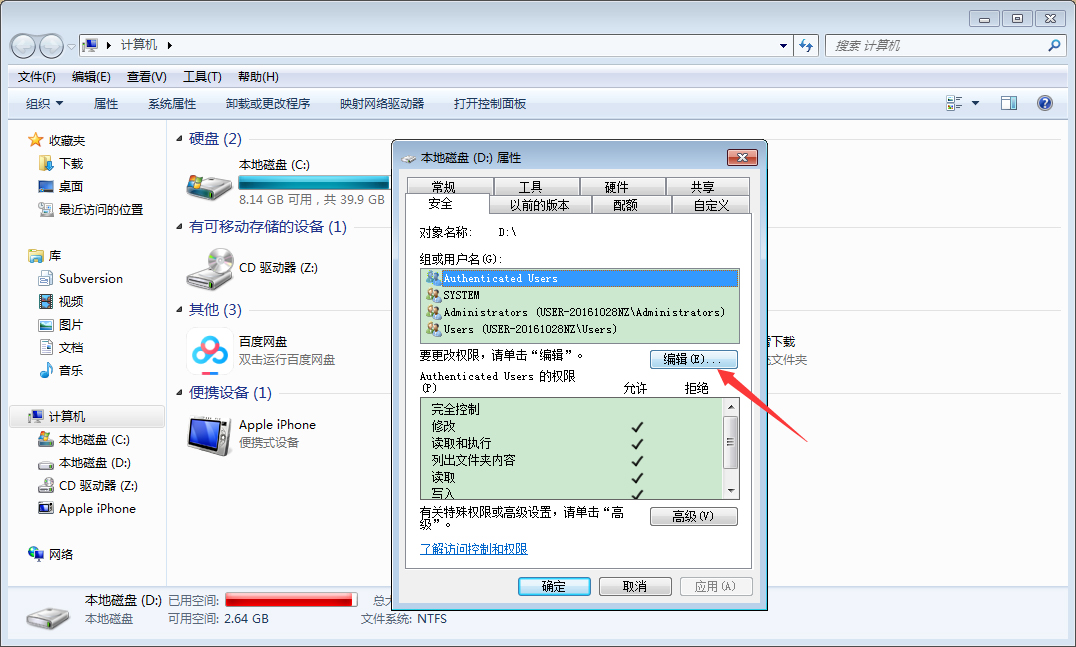
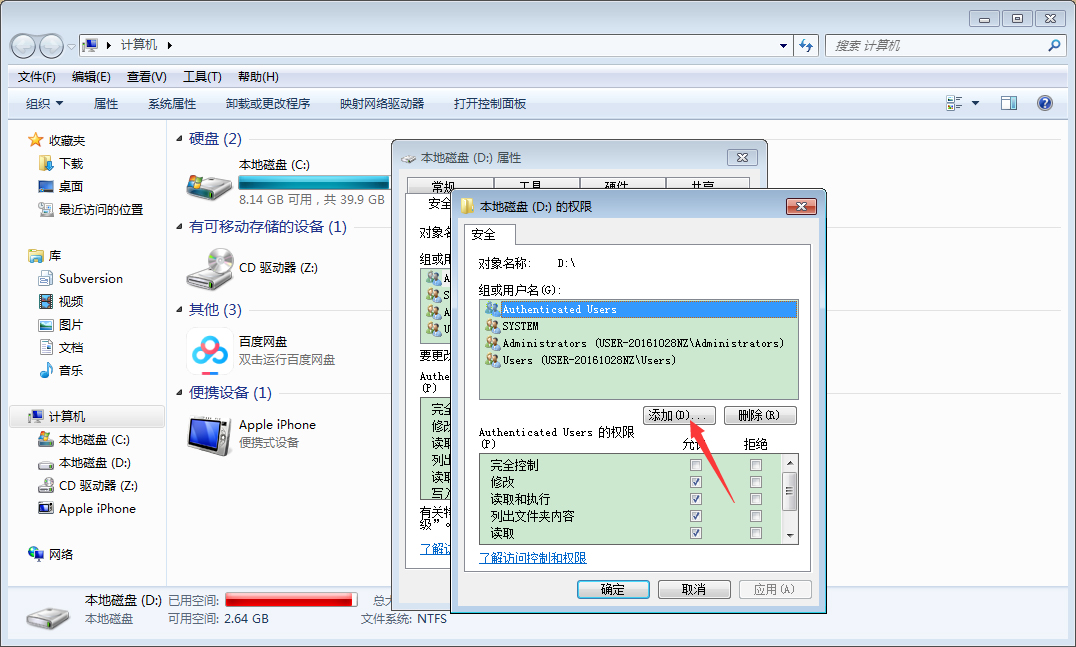
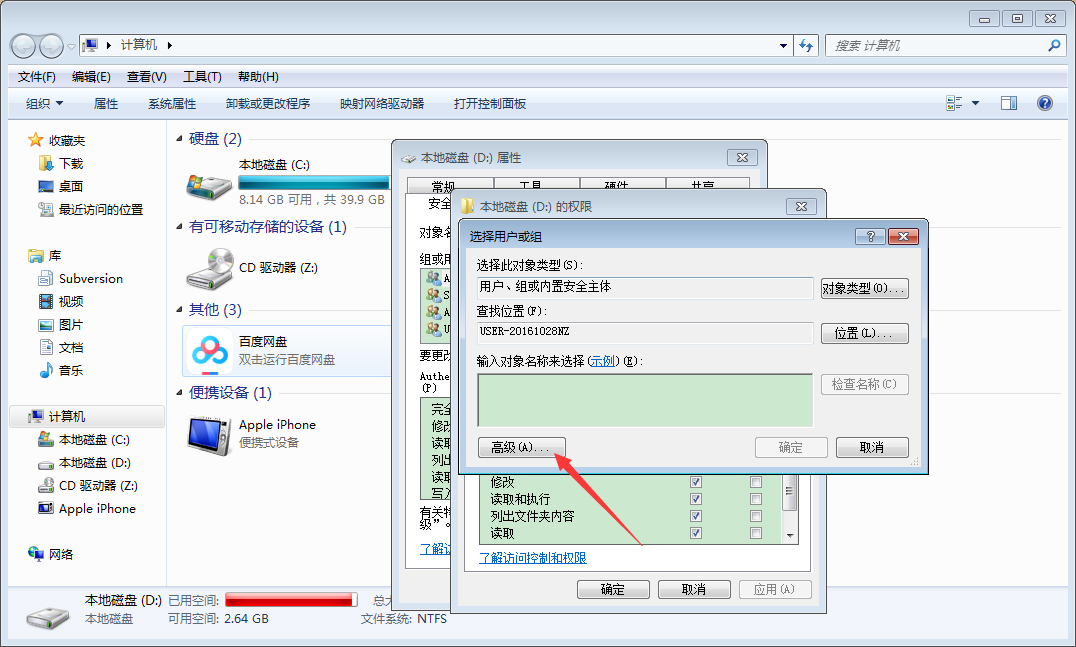
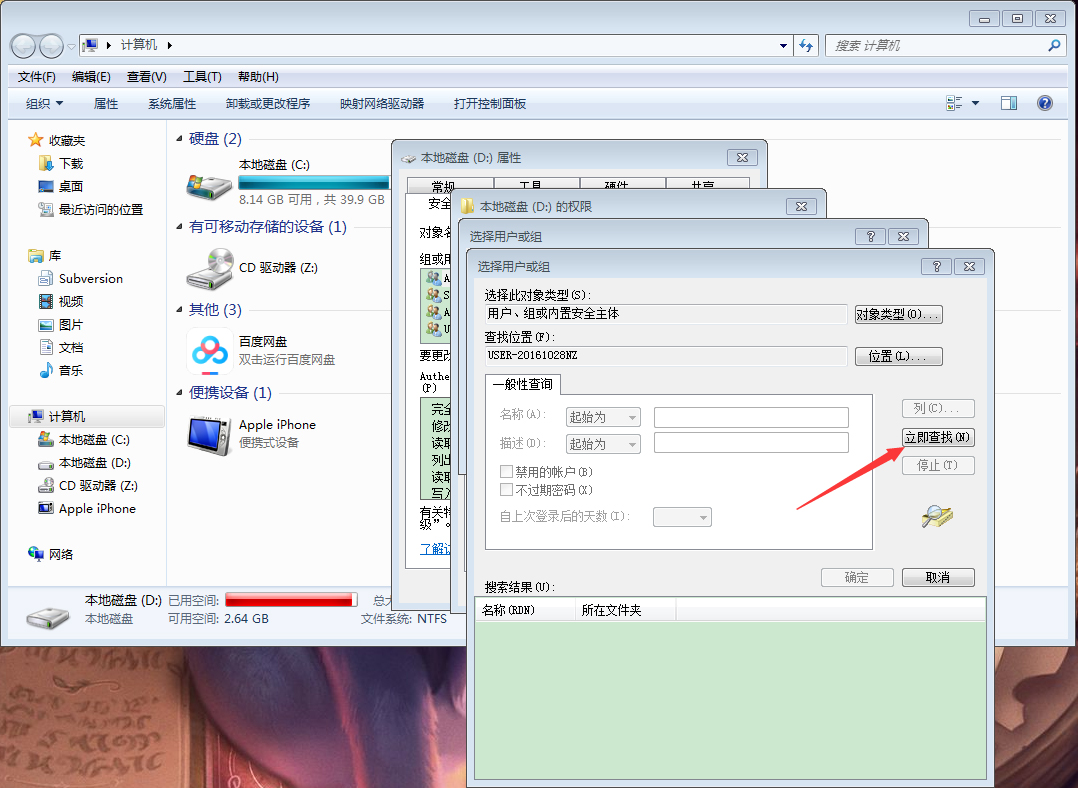
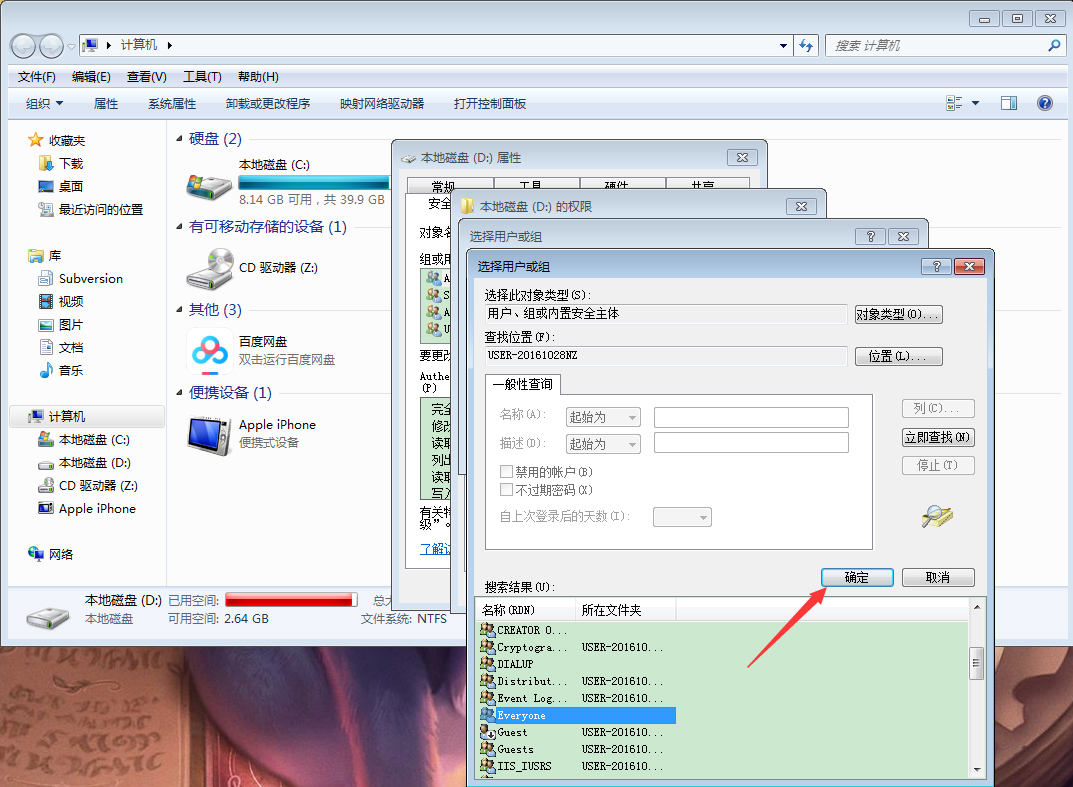
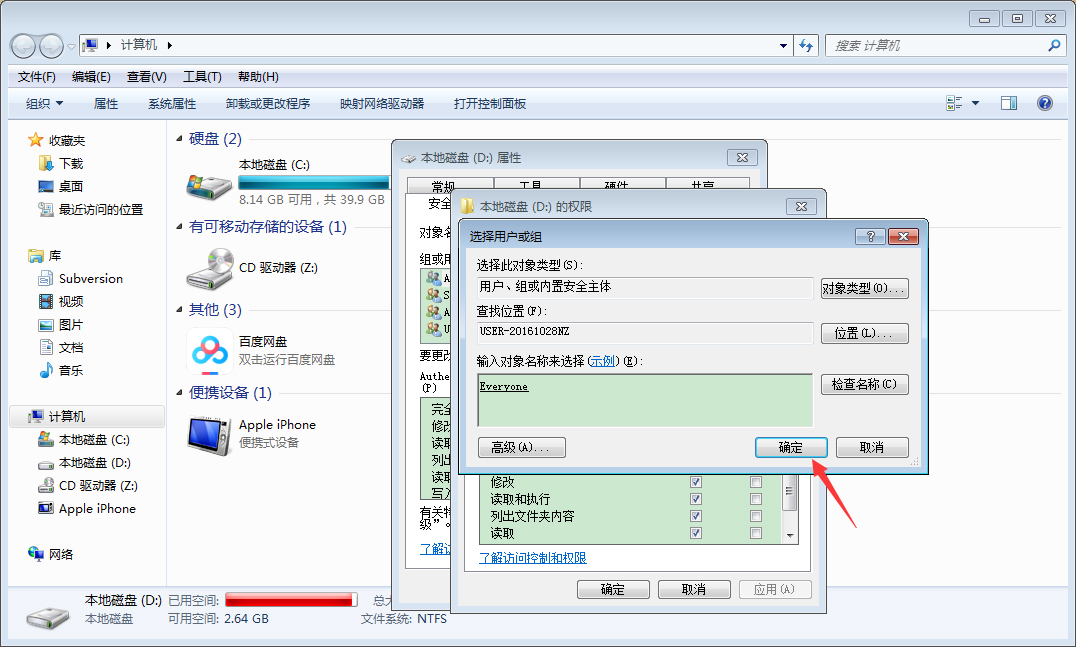
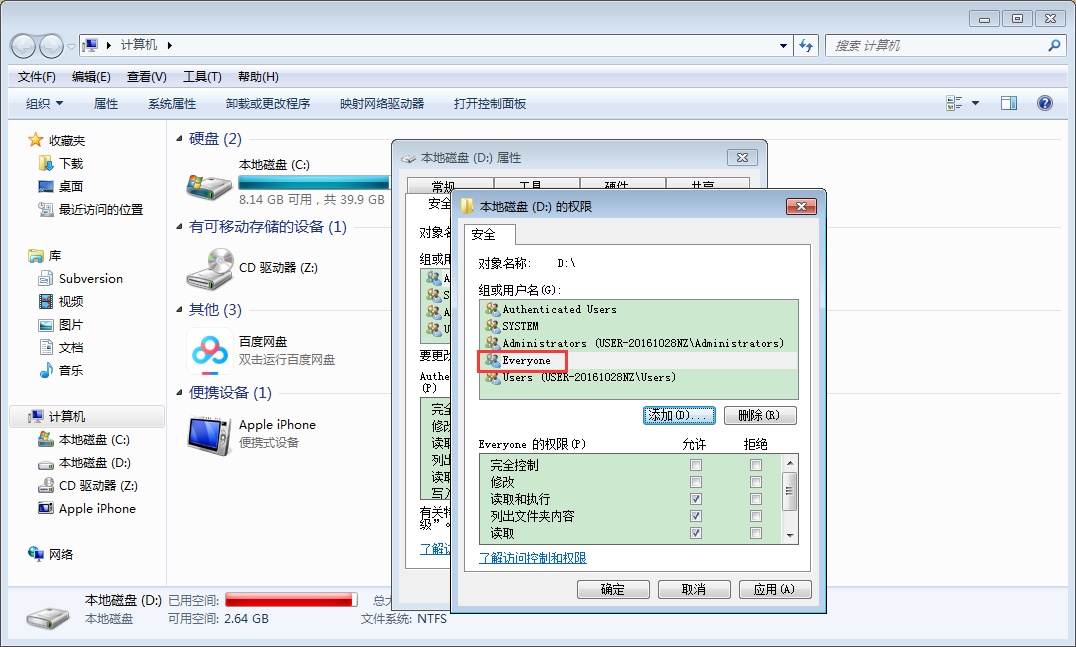
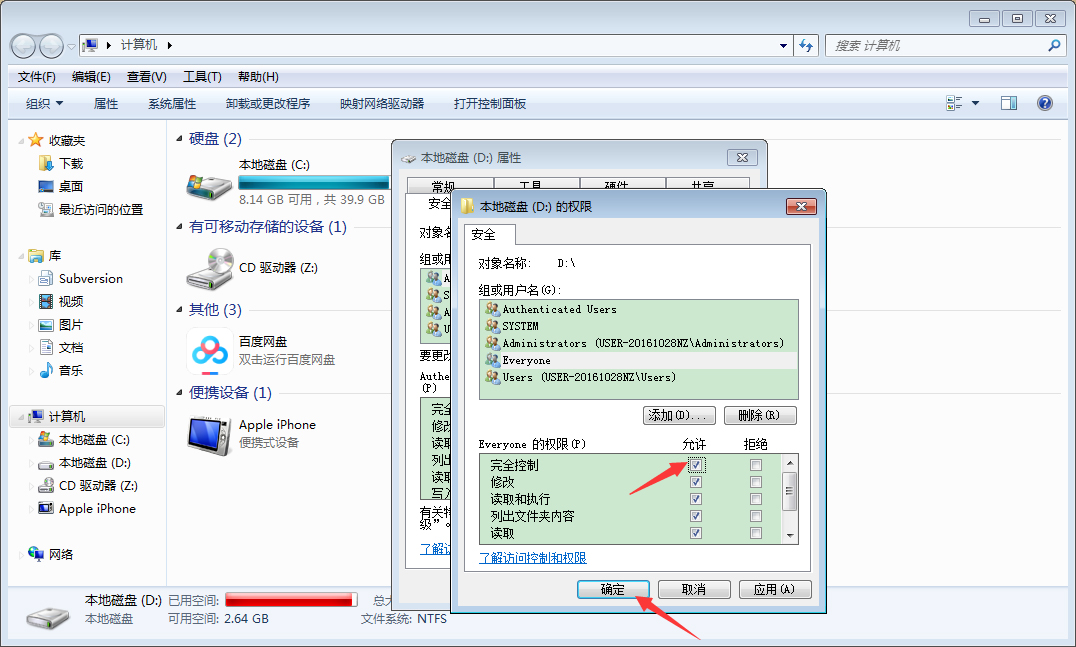
以上がWin7 コンピューターで全員のアクセス許可を設定するチュートリアルの詳細内容です。詳細については、PHP 中国語 Web サイトの他の関連記事を参照してください。
声明:
この記事はwindows7en.comで複製されています。侵害がある場合は、admin@php.cn までご連絡ください。
前の記事:Laravelの職人とは何ですか次の記事:Laravelの職人とは何ですか

